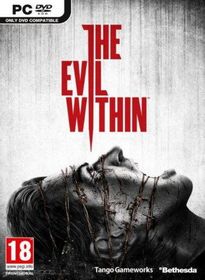- Как в The Evil Within снять ограничение в 30fps и играть на 60fps. Плюс пароли к игре
- The Evil Within — полноэкранный режим и 60fps
- The evil within 60 fps как настроить
- реклама
- Evil Within → Оптимизация для слабых ПК
- Оптимизация для слабых ПК Evil Within
- Простое решение тормозов в Psycho Break
- Освободить место на диске
- Отключить ненужные программы
- Отключить оверлеи
- Обновить драйвера видеокарты, скачать драйвера для Evil Within
- Изменить параметры электропитания
- Включить режим производительности Nvidia
- Отключить эффекты Windows
- Увеличить файл подкачки, если не хватает оперативной памяти для Evil Within
- Еще больше ухудшить графику в Evil Within (режим «картошки») — выключить сглаживание и т.п.
- Как разогнать видеокарту для Psycho Break
- Разогнать процессор
Как в The Evil Within снять ограничение в 30fps и играть на 60fps. Плюс пароли к игре
Как известно, авторы The Evil Within залочили все версии своего ужастика на 30 кадрах в секунду, дабы, с их слов, «Все игроки могли испытать одинаковый игровой опыт». По их мнению, проникнуться атмосферой ужаса можно будет и при 60fps, но количество произведенных игроком “кирпичей” будет уже значительно меньшим. Проверить это на собственной шкуре Вы сможете и самостоятельно, сняв ограничение в 30fps и выставив эталонные 60 кадров в секунду.
Сделать это достаточно просто:
1. В библиотеке Steam находим The Evil Within, щелкаем по ней правой кнопкой мыши и выбираем «Свойства». Во вкладке «Общее» выбираем «Установить параметры запуска», где вводим команду +com_allowconsole 1. Теперь можно нажать OK и закрыть окно свойств.
2. Запускаем игру и уже в ней открываем командную консоль (
Команда R_swapinterval «ЧИСЛО» выставляет ограничение на количество кадров в секунду. Если хотим залочить игру на 60fps, то ставим -1, на 30fps — -2, а 0 полностью снимает ограничение по fps (разработчики крайне не рекомендуют ставить 0, т.к. вероятно появление в игре множества багов и фризов). Так что заменяем «ЧИСЛО» на нужное значение. Так, для того чтобы перевести игру в 60fps, необходимо будет ввести:
Включить счетчик fps можно командой Com_showFPS.
Любители читтинга при помощи консоли так же могут разнообразить свое прохождение The Evil Within.
Вот все команды/коды, доступные на данный момент:
God – стандартный «Режим Бога». Бежим сломя голову по врагам и нам ничего за это не будет! По сути, этот режим делает Вас невидимым для врагов.
Noclip – герой превращается в бесплотного духа и может проходить сквозь стены.
G_infiniteammo – бесконечный боезапас.
G_stoptime 1 – останавливает время. При вызове данной команды наблюдается появление элементов пользовательского интерфейса – это, скорее всего, баг, который в ближайшее время будет исправлен. Отключить остановку времени можно командой G_stoptime 0.
Toggledebugcamera – позволяет управлять камерой, благодаря чему можно полетать по уровню, оставив Себастьяна на его задворках.
R_forceaspectratio – устанавливает соотношение сторон экрана. По умолчанию стоит 2.5, 0 – полный экран, 1.8 или 2 – это самый идеальный вариант для тех, кому не нравятся рамки.
Startslowmotion2 – замедляет время.
Stopslowmotion – останавливает замедление времени.
Источник
The Evil Within — полноэкранный режим и 60fps
Многих игроков расстроило что игра The Evil Within идет с черными полосами сверху и снизу, а так же частота кадров в игре ограничена 30 fps. Но есть решение и в инструкции ниже мы расскажем как убрать черные полосы в The Evil Within, а так же снять ограничение в 30 кадров в секунду.
Для всех манипуляций с игрой The Evil Within нам понадобится активация консоли, в зависимости от версии игры (steam или дисковая версия) манипуляции по активации консоли немного различаются итак:
Для steam версии The Evil Within:
Заходим в библиотеку игр и выбираем The Evil Within, затем кликаем на игре правой кнопкой мыши и выбираем «Свойства», далее во вкладке «Общие» нажимаем на кнопку «Установить параметры запуска..» и туда прописываем команду +com_allowconsole 1 . Сохраняем, запускаем игру и во время игры жмем Insert для запуска консоли.
Для дисковой версии The Evil Within:
Нужно прописать ту же команду +com_allowconsole 1. но уже в свойствах ярлыка игры. Для этого нажимаем на ярлыке игры The Evil Within правой кнопкой мыши и выбираем пункт «Свойства» в поле «объект» в самом конце после кавычек ставим пробел и прописываем команду +com_allowconsole 1, сохраняем и запускаем игру, в игре жмем Insert для запуска консоли.
Теперь когда мы запустили консоль в ней можно прописывать команды при помощи которых можно включить полноэкранный режим, увеличить fps и даже проходить сквозь стены.
команда убирающая ограничение на количество кадров в минуту
R_swapinterval «значение»
- по умолчанию стоит значение -2, ограничение в 30fps
- прописав -1 вы поднимете ограничение до 60fps, в этом режиме возможны незначительные баги, которые разработчики скоро устранят.
- прописав значение 0 можно полностью убрать ограничение fps, но при этом игра станет очень глючной, не рекомендуется использовать этот режим
команда убирающая черные полосы
R_forceaspectratio «значение»
- по умолчанию стоит 2.5
- прописав 0 активируется полноэкранный режим, но по словам разработчиков в нем есть недочеты и рекомендуется использовать значения 1.8 или 2.
остальные команды консоли для The Evil Within
- режим бога — God
- прохождение сквозь стены — Noclip
- бесконечные патроны — G_infiniteammo
- остановить время — G_stoptime 1
- запустить время — G_stoptime 0
- включить счетчик FPS — Com_showFPS
- замедленное время — Startslowmotion2
- отключение замедленного времени — Startslowmotion
программка для удаления черных полос
1. запустить игру с параметром +R_FORCEASPECTRATIO 0 (прописать в свойствах ярлыка игры)
2. запустить трейнер EvilWithin_FOVFIX_3_0.EXE и нажать Shift + Home для активации
3. в игре регулировка FOV осуществляется клавишами Shift +PageDown и Shift + PageUp для увеличения или уменьшения
Скачать
Источник
The evil within 60 fps как настроить
Несколько дней назад мы стали свидетелями печального события: PC-версию The Evil Within уравняли в правах и обязанностях с версиями для консолей. Общественность такое положение дел закономерно не устроило, и издательство Bethesda Softworks пообещало, что вместе с релизом игры опубликует список консольных команд, позволяющих исправить это недоразумение. Сказано — сделано. Сегодня на официальном форуме компании появилось сообщение, в котором были представлены основные консольные команды, в том числе, конечно, касающиеся ограничителя частоты кадров.
реклама
Начнём, собственно, с того, как именно активировать консоль отладки в игре, поскольку по-умолчанию она недоступна. Для активации необходимо зайти в библиотеку Steam, выбрать The Evil Within, кликнуть правой кнопкой мыши и выбрать «Свойства». В первой же вкладке под названием «Общие» кликаем по кнопке «Установить параметры запуска. », затем прописываем туда следующую команду:
После сохранения параметров запуска достаточно просто запустить игру и нажать клавишу Insert, консоль отладки должна вылезти. Для тех, кто запускает игру с выделенного ярлыка на рабочем столе, инструкцию разработчики не дали, но можно предположить, что там, как обычно, необходимо пошаманить со свойствами ярлыка. Для этого необходимо прописать указанную выше команду через пробел после кавычек в пути к исполняемому файлу в свойствах ярлыка.
Теперь самое главное, непосредственно вожделенная команда, убирающая ограничитель частоты кадров:
- R_swapinterval
- -2 — значение по-умолчанию, активирует ограничение частоты кадров до 30 fps. Официально поддерживаемое разработчиками значение;
- -1 — устанавливает ограничение до 60 fps. По словам разработчиков, полностью играбельно и работоспособно, однако могут быть некоторые ошибки, которые обещано исправить;
- 0 — полностью разблокирует частоту кадров. Разработчики сразу предупреджают, что этот режим не рекомендуется, и все ошибки, вызванные при его использовании, они исправлять не станут. Интересное отношение к пользователям, приносящим доход компании.
Переходим к команде, изменяющей соотношение сторон:
- R_forceaspectratio
- 2.5 — значение по-умолчанию;
- 0 — полноэкранный режим, но, как сообщают создатели игры, он не идеален. По их словам, лучшим выбором станет установление значения в 1.8 или 2. Таким образом исчезнут известные чёрные полосы.
Разумеется, всё это можно сразу прописать в параметрах запуска, примерно так: +com_allowconsole 1 +R_swapinterval -1 +R_forceaspectratio 1.8.
Источник
Evil Within → Оптимизация для слабых ПК

Evil Within — ужасающий экшен-хоррор с видом от третьего лица и элементами стелса от создателя Resident Evil Синдзи Миками. Вам предстоит примерить. Подробнее
- Об игре
- Скриншоты
- Купить 890 руб
- Отзывы
- Гайды
- Требования
- Дополнения
- Достижения
- Форум
- Файлы
- Читы
- Новости
- Похожие
- Даты
- Статьи
Оптимизация для слабых ПК Evil Within
Существует много способов улучшить работу игр на не самом слабом компьютере. Далее мы рассмотрим их в порядке от простых к сложным и расскажем, что делать, если Evil Within тормозит.
Простое решение тормозов в Psycho Break
- Скачайте и запустите всемирно известный CCleaner (скачать по прямой ссылке) — это программа, которая очистит ваш компьютер от ненужного мусора, в результате чего система станет работать быстрее после первой же перезагрузки;
- Обновите все драйверы в системе с помощью программы Driver Updater (скачать по прямой ссылке) — она просканирует ваш компьютер и обновит все драйверы до актуальной версии за 5 минут;
- Установите программу WinOptimizer (скачать по прямой ссылке) и включите в ней игровой режим, который завершит бесполезные фоновые процессы во время запуска игр и повысит производительность в игре.
Освободить место на диске
Прежде чем переходить к активным действиям нужно убедиться, что на компьютере есть хотя бы 10-15 Гб свободного места на жестком диске, на который установлена операционная система.
Обычно это диск «C». Этот минимальный запас необходим для того, чтобы система могла без каких-либо проблем создавать временные хранилища файлов Evil Within, кэши и так далее.
Посмотрите системные требования Evil Within и убедитесь, что на вашем жестком диске достаточно места для нормальной работы игры.
Отключить ненужные программы
Каждая программа, которая запущена в ОС, занимает определенный процент оперативной памяти и загружает процессор. Убедиться в этом легко, достаточно просто открыть диспетчер задач с помощью сочетания клавиш Ctrl+Alt+Del:
Если в компьютере установлен не самый мощный процессор, а оперативной памяти меньше 8-16 Гб, то перед запуском Evil Within нужно отключить ненужные программы. Например, Skype, Discord, Telegram, Google Chrome и так далее.
Отключить оверлеи
Речь идет о тех программах, которые способны отображать свой интерфейс поверх игры. Часто на компьютере есть такие — Fraps, Steam, Origin и так далее. Даже когда оверлей скрыт, он обрабатывается компьютером, снижая FPS в Evil Within.
Поэтому все оверлеи нужно отключить. Почти всегда это можно сделать в настройках программы без необходимости ее удаления. Например, оверлей Steam, легко отключается через меню:
Обновить драйвера видеокарты, скачать драйвера для Evil Within
Вне зависимости от того, какая видеокарта стоит в системном блоке, ее драйвера нужно поддерживать в актуальном состоянии. Поэтому перед запуском Psycho Break следует зайти на сайт производителя и проверить, не вышли ли новые драйвера:
После установки драйвера следует перезагрузить компьютер, чтобы исключить возможность сбоев. Также стоит учитывать, что для многих старых видеокарт новые драйверы уже не выходят.
Для некоторых игр производители видеокарт выпускают специально оптимизированные драйвера. Поищите таковые в разделе новостей о Evil Within — обычно мы про них пишем. Также можно посмотреть на сайте производителей видеокарт.
Изменить параметры электропитания
По умолчанию в компьютере установлен сбалансированный режим электропитания, который, а в некоторых ноутбуках, в целях увеличения времени работы, и вовсе установлена экономия энергии.
Это не дает компьютеру раскрыть свой потенциал в Psycho Break полностью, поэтому первым делом нужно открыть панель управления, которую можно найти с помощью поиска. После нужно сделать следующее:
- Выбрать режим просмотра «Мелкие значки»;
- Кликнуть на «Электропитание»;
- На экране найти опцию «Настройка схемы электропитания», кликнуть на нее;
- Кликнуть на «Изменить дополнительные параметры питания»;
- В открывшемся окне найти выпадающий список;
- В списке выбрать «Высокая производительность»;
- Нажать кнопку «Применить», затем кликнуть «ОК».
Включить режим производительности Nvidia
После установки драйвера для видеокарты от компании Nvidia можно ускорить работу Evil Within с помощью режима производительности. Это немного упростит графику в игре, но повысит FPS. Обратите внимание, что этот метод доступен только в случае, если у вас видеокарта с чипом от Nvidia. Вот как это сделать:
- В нижнем правом углу экрана, в трее, нажать правой кнопкой мыши на иконку «Настройки NVIDIA»;
- В открывшемся окне справа выбрать вкладку «Параметры 3D»;
- Нажать на опцию «Регулировка настроек изображения с просмотром»;
- Справа поставить флажок напротив «Пользовательские настройки с упором на:»;
- Передвинуть «ползунок», который находится ниже, в крайнюю левую позицию «Производительность»;
- Снизу нажать на кнопку «Применить».
Далее необходимо запустить Psycho Break и убедиться, что все отображается корректно. Если возникают проблемы, то нужно вместо «Пользовательские настройки с упором на:» выбрать «Настройки согласно 3D-приложению».
Отключить эффекты Windows
Если Evil Within работает не в полноэкранном режиме, а в окне, в том числе и без рамки, то повысить FPS можно, если отключить эффекты Windows. Для этого нужно проделать следующие действия:
- Открыть «Проводник»;
- Правой кнопкой нажать на «Этот компьютер» (или «Мой компьютер»);
- В контекстном меню кликнуть на «Свойства»;
- В открывшемся окне слева нажать на «Дополнительные параметры системы»;
- В открывшемся окне перейти на вкладку «Дополнительно»;
- В разделе «Быстродействие» нажать на кнопку «Параметры. »;
- В открывшемся окне перейти на вкладку «Визуальные эффекты»;
- Поставить флажок напротив опции «Обеспечить наилучшее быстродействие».
При необходимости на последнем шаге можно выбрать опцию «Особые эффекты». В таком случае можно самостоятельно выбрать, какие эффекты оставить, а какие — отключить.
Увеличить файл подкачки, если не хватает оперативной памяти для Evil Within
Чтобы компенсировать недостаток оперативной памяти, можно увеличить файл подкачки. Это позволит системе хранить часть необходимых Evil Within данных прямо на жестком диске. Вот что нужно сделать:
- Открыть «Проводник»;
- Правой кнопкой нажать на «Этот компьютер» (или «Мой компьютер»);
- В контекстном меню кликнуть на «Свойства»;
- В открывшемся окне слева нажать на «Дополнительные параметры системы»;
- В открывшемся окне перейти на вкладку «Дополнительно»;
- В разделе «Быстродействие» нажать на кнопку «Параметры. »;
- В открывшемся окне перейти на вкладку «Дополнительно»;
- Снять флажок с параметра «Автоматически выбирать объем файла подкачки» (если есть);
- Поставить флажок напротив опции «Указать размер»;
- В текстовых полях «Исходный размер (МБ):» и «Максимальный размер (МБ):» указать в мегабайтах значение, равное половине объема оперативной памяти.
Например, если в системном блоке установлена «плашка» на 4 Гб, то есть 4192 Мб, в поля выше нужно вписать число 2048. Можно сделать файл подкачки больше, но никакого прироста это не даст.
Следует понимать, что файл подкачки эффективен только тогда, когда системе не хватает оперативной памяти. Если компьютер имеет 8-16 Гб, то файл подкачки практически не используется. А при использовании SSD-диска в качестве системного наличие файла подкачки и вовсе может замедлить производительность Evil Within, поэтому не следует бездумно задавать большое значение файла подкачки.
Еще больше ухудшить графику в Evil Within (режим «картошки») — выключить сглаживание и т.п.
Если Psycho Break запускается, но сильно тормозит, то перед началом всех процедур следует снизить графику до минимума через настройки игры. Если это не помогло, то придется прибегнуть к помощи сторонних программ для настройки видеокарты:
Загрузив программу, запускаем ее. В случае с NVIDIA Inspector нужно запускать файл nvidiaProfileInspector.exe, а не nvidiaInspector.exe. Сверху, в строке «Profiles:» можно выбрать любую игру, которая поддерживается драйверами Nvidia.
Ниже представлены все доступные настройки. Их много, но для того, чтобы ухудшить графику в игре до «картофельной», вполне достаточно всего нескольких, которые находятся в разделе «Antialiasing».
Наибольший прирост производительности дает изменение этих двух параметров:
- Texture filtering — LOD bias;
- Antialiasing — Transparency Supersampling.
Каждая из этих настроек имеет разные значения. Некоторые из них могут делать картинку в Evil Within неудобоваримой, поэтому следует попробовать разные комбинации значений, которые дают более-менее сносное играбельную картинку.
В случае с RadeonMod все аналогично: нужно найти настройки, отвечающие за отображение текстур и снижать их до тех пор, пока FPS в игре не станет достаточно высоким.
Как разогнать видеокарту для Psycho Break
Все, что связано с «разгоном», направлено на увеличение производительности, но это довольно обширные темы, о которых в двух словах рассказать сложно. К тому же это всегда довольно рисковое дело. Если что, мы вас предупредили.
Чтобы добиться большего значения FPS в Evil Within, сначала можно попробовать разогнать видеокарту. Самый простой способ сделать это — воспользоваться встроенными функциями ПО от производителя видеокарты.
Например, в комплекте с некоторыми видеокартами от GIGABYTE поставляется программа Graphics Engine, в которой есть несколько уже готовых профилей разгона. Это позволяет выжать из видеокарты 5-10 дополнительных кадров в секунду.
Если программы от производителя нет, то всегда можно воспользоваться универсальным решением — MSI Afterburner. Это одна из лучших программ для разгона, в ней множество разных настроек.
Но тут придется все настраивать вручную. Повышать следует в первую очередь частоту самого видеочипа («Core Clock») и частоту памяти видеокарты («Memory Clock»). Слева находятся базовые значения этих параметров. Справа отображаются температура и увеличение вольтажа — эти характеристики позволяют следить за «здоровьем» видеокарты.
При повышении частоты возрастает нагрев видеокарты. Если температура переходит отметку в 85 градусов, то следует увеличить скорость оборотов вентиляторов («Fan Speed»). Если температура повысилась до 100 градусов, то следует немедленно прекратить разгон, иначе чип может расплавиться. Мощный «разгон» требует водяного охлаждения, поэтому не следует повышать частоты более чем на 10%.
Разогнать процессор
В то время как «разгон» видеокарты вполне осуществим прямо в Windows, для того, чтобы улучшить работу процессора и тем самым увеличить быстродействие Psycho Break, придется лезть в «Биос».
Геймерский «разгон» процессора обычно предполагает увеличение процессорного множителя (Core Ratio). Сделать это можно далеко не на каждом процессоре, а только на том, где этот множитель разблокирован. Обычно такие процессоры помечаются особым образом. Например, компания Intel использует маркировки «K» и «X‘. То есть, например, i7-4790 нельзя разогнать с помощью множителя, а вот i7-4790K — вполне.
Но как узнать точное название модели процессора? Проще всего воспользоваться программой CPU-Z. Запустив ее, нужно открыть вкладку «CPU» и посмотреть на самую первую строчку — «Name». Это и есть название процессора. Кстати, там же можно увидеть из сам множитель. Он в разделе «Clocks», в строке «Multiplier». Если процессор поддерживает «разгон», то этот множитель можно изменить.
Чтобы изменить коэффициент Core Ratio, нужно сначала попасть в оболочку BIOS. Для этого нужно нажать особое сочетание клавиш во время загрузки компьютера (до того, как появится экран Windows).
Сочетание может различаться в зависимости от материнской платы. Часто BIOS можно вызвать с помощью клавиши «F8» или «Del». На экране «Биоса» нужно найти раздел, посвященный процессору. Тут тоже все сложно, так как оболочек у BIOS много. Практически каждый производитель материнский плат использует свою собственную, поэтому без знания английского языка найти нужное место не так-то просто.
Изменять множитель нужно постепенно, повышая его на 2. После каждого изменения следует перезапускать компьютер и тщательно проверять работоспособность и температуру процессора. Если она становится выше 80 градусов во время игры, то нужно немедленно выключить Evil Within, перезагрузить компьютер, зайти в BIOS и снизить значение Core Ratio. Иначе процессор может сгореть.
Источник